![]() Flutter
- Entendendo
FutureBuilder - II
Flutter
- Entendendo
FutureBuilder - II
 |
Hoje vamos aplicar os conceitos de FutureBuilder obtendo e exibindo dados remotos. |
|
O Flutter é um SDK de aplicativo móvel do Google que ajuda a criar aplicativos móveis modernos para iOS e Android usando uma única (quase) base de código.
Se você não conhece o Flutter veja o meu artigo : Flutter - Primeiros contatos e impressões
Usando FutureBuilder na prática
Vamos continuar a primeira parte do artigo e mostrar um exemplo prático do FutureBuilder onde vamos obter os dados de uma API na web.
Vamos iniciar definindo o layout padrão usando o MaterialApp e o Scaffold usando um StatefulWidget:
import 'package:flutter/material.dart';
void main() {
runApp(
MaterialApp(
debugShowCheckedModeBanner: false,
home: Home(),
),
);
}
class Home extends StatefulWidget {
@override
_HomeState createState() => _HomeState();
}
class _HomeState extends State<Home> {
@override
Widget build(BuildContext context) {
return Scaffold(
appBar: AppBar(
title: Text("FutureBuilder")
),
body: Text("teste")
);
}
}
|
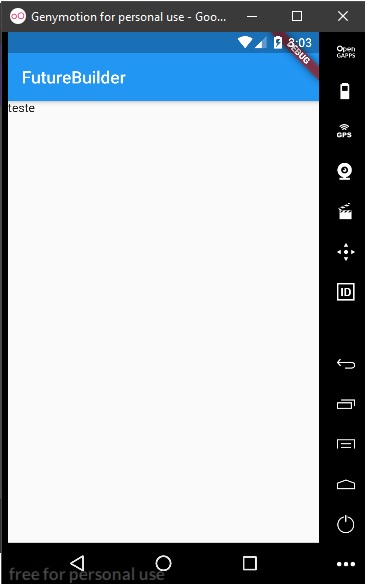 |
Precisamos definir uma fonte de dados remota que será acessada para retornar os dados que iremos exibir.
Vamos usar o serviço gratuito disponibilizado pelo site: https://jsonplaceholder.typicode.com/posts/

Que retorna dados no formato JSON que podemos usar.
Para acessar dados da internet vamos precisar usar o pacote http e realizar as seguintes taraefas:
- Incluir o pacote http no projeto
- Fazer uma requisição para uma url usando o pacote http
- converter a resposta obtida em um objeto Dart
- Tratar e exibir os dados no Flutter
Para instalar o pacote http, adicione-o à seção de dependências do arquivo pubspec.yaml. Você pode encontrar a versão mais recente do pacote http no site do Pub.
dependencies:
http: <latest_version>
|
Para fazer a requisição no site JSONPlaceholder vamos usar o método get do pacote http.
Future<http.Response> getDataPost() { return http.get(url); } |
O método http.get() retorna um Future que contém uma resposta e a classe http.Response contém os dados recebidos de uma chamada http bem-sucedida.
A seguir precisamos converter a resposta obtida para um objeto Dart que no exemplo deve ser a classe Post cuja estrutura vemos a seguir:
class Post {
final int userId;
final int id;
final String title;
final String body;
Post({this.userId, this.id, this.title, this.body});
factory Post.fromJson(Map<String, dynamic> json) {
return Post(
userId: json['userId'],
id: json['id'],
title: json['title'],
body: json['body'],
);
}
}
|
Crie um arquivo chamado post.dart na pasta lib do projeto com o código acima.
Agora podemos converter o http.Response para um objeto Post e retornar um Future<Post>, para isso temos que :
- Converter o body do Response em um Mapa JSON com o pacote dart:convert.
- Se o servidor retornar uma resposta “OK” com um código de status de 200, temos que converter o Mapa JSON em um Post usando o método factory fromJson();
- Se o servidor retornar uma resposta inesperada, temos que enviar um erro;
Assim nossa função getDataPost() deve ficar assim:
Future<Post> getDataPost() async {
final response = await http.get(url);
if (response.statusCode == 200) {
return Post.fromJson(json.decode(response.body));
} else {
throw Exception('Falha ao carregar dados...');
}
}
|
Temos então que incluir uma referência no projeto ao dart:convert : import 'dart:convert';
Finalmente basta agora tratar e exibir os dados.
Para buscar os dados e exibi-los na tela, vamos usar FutureBuilder fornecendo dois parâmetros:
- future - Representa os dados com que vamos tratar, no exemplo vamos usar getDataPost();
- builder - É uma função de construtor que informa ao Flutter o que processar, dependendo do estado do Future: carregamento, sucesso ou erro.
FutureBuilder<Post>(
future: fetchPost(),
builder: (context, snapshot) {
if (snapshot.hasData) {
return Text(snapshot.data.title);
} else if (snapshot.hasError) {
return Text("${snapshot.error}");
}
return CircularProgressIndicator();
},
);
|
Aqui snapshot representa um instantâneo dos dados recebidos.
Assim o código completo do arquivo main.dart ficou assim:
import 'dart:convert';
import 'package:flutter/material.dart';
import 'package:flutter_demo/post.dart';
import 'package:http/http.dart' as http;
const url = "https://jsonplaceholder.typicode.com/posts/1";
void main() async {
runApp(MaterialApp(home: Home(),
));
}
class Home extends StatefulWidget {
@override
_HomeState createState() => _HomeState();
}
class _HomeState extends State<Home> {
@override
Widget build(BuildContext context) {
return Scaffold(appBar: AppBar(title: Text("FutureBuilder")
),
body: buildFutureBuilder()
);
}
buildFutureBuilder() {
return FutureBuilder<Post>(
future : getDataPost(),
builder: (context, snapshot) {
switch(snapshot.connectionState){
case ConnectionState.none :
case ConnectionState.waiting:
return Center(child: Text("Carregando..."));
default:
if(snapshot.hasError){
return Center(child: Text("Erro ao carregar..."),
);
} else {
return Center(
child:
Text('Id :' + snapshot.data.id.toString() + '\n\ntitulo : '
+ snapshot.data.title ,
style : TextStyle(fontSize: 20.0) ));
}
}
});
}
Future<Post> getDataPost() async {
final response = await http.get(url);
if (response.statusCode == 200) {
return Post.fromJson(json.decode(response.body));
} else {
throw Exception('Falha ao carregar dados...');
}
}
}
|
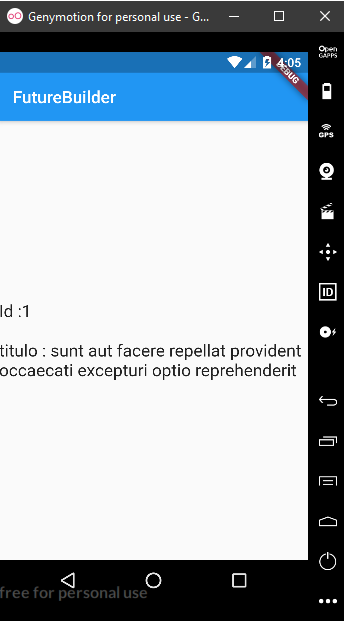 |
Estamos exibindo apenas o valor de title usando um widget Text centralizado.
Na próxima parte do artigo continuamos a tratar do FutureBuilder.
Pegue o codigo
do arquivo main.dart : ![]() main_futurebuild2.dart
main_futurebuild2.dart
|
Veja os
Destaques e novidades do SUPER DVD Visual Basic
(sempre atualizado) : clique e confira !
Quer migrar para o VB .NET ?
Quer aprender C# ??
Quer aprender os conceitos da Programação Orientada a objetos ? Quer aprender o gerar relatórios com o ReportViewer no VS 2013 ? |
Referências:
-
Super DVD Vídeo Aulas - Vídeo Aula sobre VB .NET, ASP .NET e C#
-
Super DVD C# - Recursos de aprendizagens e vídeo aulas para C#
-
Curso Fundamentos da Programação Orientada a Objetos com VB .NET
-
Flutter - Apresentando o widget MaterialApp - Macoratti
-
Flutter - Apresentando Flutter Studio - Macoratti
-
Flutter - Lista Básica - Macoratti
-
Flutter - Apresentando Widgets - Macoratti
-
Flutter - Obtendo dados da Web - Macoratti